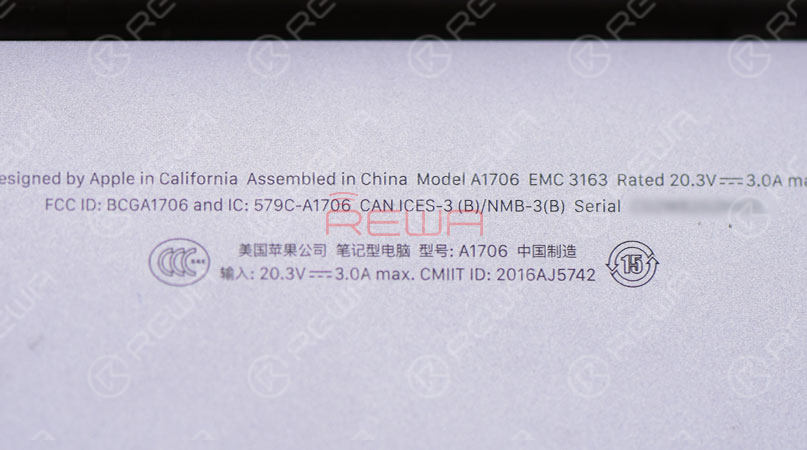Sie haben also einen beschädigten MacBook-Bildschirm.
Wie geht es weiter? Reparaturanleitungen zum Austausch des MacBook-Displays finden Sie auf verschiedenen Reparatur-Websites.
Wie unser vorheriger Blog: 5 Minutes Done - MacBook No Display Repair.
Das Seltsame ist, dass es bei Technikern so beliebt ist, die gesamte Display-Baugruppe auszutauschen, anstatt nur ein einzelnes Display. Und warum?
Der Austausch eines MacBook-Bildschirms ist kostengünstiger als der Austausch der gesamten MacBook-Bildschirmeinheit.
Doch hier liegt das Problem. Der Austausch eines einzelnen Bildschirms kann wirklich schwierig sein und erfordert die professionellen Fähigkeiten von Technikern.
Nun, darum geht es in unserem heutigen Blog.
Folgen Sie unserer Reparaturanleitung und sehen Sie, wie der Techniker das Display mit nur zwei Stücken Air Slice entfernt, anstatt eine Heißluftpistole zu verwenden.
Was kann die Schwierigkeiten beim Austausch des Bildschirms erheblich verringern?
Wir hoffen, dass wir Sie irgendwie über MacBook einzelnen Display-Ersatz zu erleuchten.
Schritt 1 Fehlersuche
Drücken Sie die Einschalttaste.
Bestätigen Sie das Modell und das Jahr der Veröffentlichung auf dem unteren Gehäuse.
Nehmen Sie dann das untere Gehäuse ab und trennen Sie den Akku. Entfernen Sie die Schrauben, mit denen das Display-Flexkabel befestigt ist, und ziehen Sie das Display-Flexkabel ab.
Es ist zu erkennen, dass das Display-Flexkabel und der Display-Anschluss durch Wasser und Korrosion beschädigt wurden.
Also müssen wir es durch ein neues Display-Flexkabel und ein neues Display ersetzen.
Schritt 2 Ersetzen des Display-Flexkabels
Entfernen Sie die Schrauben, mit denen die Logikkarte befestigt ist, und nehmen Sie die Logikkarte heraus.
Entfernen Sie die Schrauben, mit denen das Display-Flexkabel befestigt ist, und ersetzen Sie es durch ein neues Display-Flexkabel.
Ziehen Sie anschließend die Schrauben an, mit denen das flexible Displaykabel befestigt ist.
Bauen Sie die Logikplatine ein und befestigen Sie sie mit Schrauben.
Schritt 3 Siebtrennung
Entfernen Sie weiter die Schrauben, mit denen der Bildschirm befestigt ist.
Trennen Sie dann die Anzeigeeinheit von der unteren Tastaturhälfte.
Schritt 4 Ersetzen des Bildschirms
Kommen wir nun zur Ersetzung der Anzeige.
Sichern Sie zunächst das Flexkabel der Hintergrundbeleuchtung mit einem Aufkleber.
Entfernen Sie dann die Gummidichtung an den Rändern des Bildschirms.
Hier werden wir ein spezielles MacBook-Bildschirmtrennwerkzeug - Air Slice - verwenden, um den Bildschirm vom oberen Gehäuse zu lösen.
8 Stück Bildschirmtrennscheibe in 4 Spezifikationen 10 Stück LOGO-Entfernungsscheibe in der Plastikbox Nehmen Sie ein Stück LOGO-Entfernungsscheibe heraus.
Tauchen Sie etwas Alkohol ein und legen Sie die Scheibe unter den LOGO-Streifen.
Schieben Sie den LOGO-Streifen hin und her, um ihn zu lösen.
Entfernen Sie weiter die Schrauben, mit denen die Gitterstange befestigt ist.
Entfernen Sie anschließend den Federsteg.
Nehmen Sie ein Stück Sieb heraus und trennen Sie ein Stück von 0,05 ab.
Tauchen Sie zuerst etwas Alkohol ein.
Fügen Sie dann die Scheibe von der rechten unteren Ecke des Bildschirms aus ein.
Vergewissern Sie sich, dass die Scheibe unter der Eisenstange des Bildschirms eingelegt ist.
Schieben Sie den Bildschirm, der die Scheibe trennt, hin und her, um das Display aus dem oberen Gehäuse zu lösen.
Wir können sehen, dass das Display während des Prozesses nicht beschädigt wurde.
Tauchen Sie den Bildschirm in Alkohol, um die Scheibe zu trennen, und entfernen Sie dann die Eisenstange, mit der der Bildschirm befestigt ist. Bereiten Sie ein neues A1706 Display.
Entfernen Sie zunächst die Reste des doppelseitigen Klebebands an der Eisenstange des ursprünglichen Bildschirms.
Kleben Sie dann neues doppelseitiges Klebeband auf die Eisenstange.
Kleben Sie die Eisenstange auf das neue Display.
Kleben Sie dann das Display-Flexkabel auf die Eisenstange.
Bringen Sie die Gummidichtung an den Rändern des Bildschirms an.
Kleben Sie doppelseitiges Klebeband auf drei Seiten des oberen Gehäuses.
Reißen Sie zuerst das Klebeband am Ende auf und entfernen Sie dann schmutzige Stellen auf dem Papier der Hintergrundbeleuchtung.
Ziehen Sie die Schutzfolie auf dem Bildschirm ab.
Bringen Sie die neue Anzeige in Position.
Üben Sie Druck aus, um das Display mit dem Großbuchstaben zu versehen.
In der Zwischenzeit reißen Sie die Schutzschicht des doppelseitigen Klebebands ab.
Achten Sie darauf, dass das Display und die Großbuchstaben perfekt passen.
Schritt 4 Installation und Test
Danach wird die Federleiste installiert.
Ziehen Sie die Schrauben an, mit denen die Gitterstange befestigt ist, und kleben Sie dann den LOGO-Streifen auf.
Bauen Sie das Display und die untere Tastaturhälfte zusammen.
Fahren Sie damit fort, die WiFi-Antenne zu installieren und das Display-Flexkabel zu befestigen.
Ziehen Sie die Schrauben zur Befestigung der WiFi-Antenne und des Bildschirms fest.
Schließen Sie anschließend die Batterie an und installieren Sie die untere Abdeckung.
Zum Schluss schließen Sie das Netzteil an und schalten es ein.
Das MacBook schaltet sich normal ein. Auch die Tastatur und das Trackpad funktionieren normal.
Um den Austausch eines einzelnen MacBook-Displays zu veranschaulichen, sehen Sie sich bitte das folgende Video an.
Wenn Sie weitere Reparaturvideos sehen möchten, abonnieren Sie einfach unseren YouTube-Kanal hier.
Bei REWA kommt alles nach der Qualität
- Air Slice Opener Set
- Wolfram Stahl
- Gerade Pinzette
- Schraubenzieher
- Antistatisches Handgelenkband
- Alkohol Behälter
Wir sind ganz Ohr. Haben Sie etwas zu diesem Artikel zu sagen?
Teilen Sie es mit uns auf ASK-Forum, FaceBook, LinkedIn, oder unser FaceBook-Gruppe.